„Este sezonul pentru a primi cadouri electronice interesante și există șanse mari ca unii dintre noi să primească un alt dispozitiv Android pentru un cadou de sărbători. În timp ce pentru mulți va fi un nou smartphone care să-și înlocuiască telefonul Android existent, pentru alții acesta ar putea fi doar o nouă tabletă Android sau Google TV și va fi folosită pe lângă iubitul tău Android telefon. Unii dintre noi sunt profesioniști vechi în manipularea mai multor dispozitive, dar pentru prima dată poate fi puțin confuz, nu știind cum vor funcționa lucruri precum aplicațiile Google și alte aplicații cu un cont în timp ce sunteți în mai multe dispozitiv. Acolo intrăm noi. Există două moduri de a gestiona totul și le vom acoperi pe amândouă după pauză.
Mulțumim frumos membrului Android Central whitenack pentru idee!
Calea ușoară -- folosiți același cont

Atâta timp cât nu vă opuneți primirii de e-mailuri și mesaje din contul dvs. principal pe ambele dispozitive, aceasta este calea de urmat. Când vă configurați noul dispozitiv Android, utilizați aceleași date de conectare Google ca pe primul telefon sau tabletă și veți au acces la tot același conținut -- inclusiv achizițiile dvs. pe Android Market (minus orice achiziții în aplicație -- acestea nu transfer). Totul se sincronizează bine, așa că atunci când verifici Gmail pe telefon și ștergi sau arhivezi mesajele spam de la mama ta despre Bill Gates și Disneyland, va dispărea pe ambele dispozitive, iar mesajele Google Talk vor apărea pe ambele, istoricul chat-urilor inclus. Toate serviciile Google funcționează pe mai multe dispozitive, deși unele au limite. Muzică Google poate accepta doar conectări din opt locuri diferite -- încercați să adăugați o nouă și vi se va spune că ați epuizat maxim și că trebuie să ștergeți una din setările site-ului web Muzică Google. Unul ciudat este Google Talk. Am observat și am vorbit cu un Panda prietenos care are aceeași problemă, că dacă încercați să aveți o conexiune activă de la mai mult de șase dispozitive diferite, pur și simplu nu mai funcționează. Probabil că asta nu va afecta pe nimeni care nu este puțin nebun sau pe un blogger Android (de parcă ar fi o diferență!). Dacă aveți de-a face cu doar două sau trei dispozitive diferite cu Android, veți fi bine.
Aplicațiile de la terțe părți, cum ar fi clienții Twitter sau orice altceva care poate fi bazat pe locație, sunt specifice dispozitivului în timp ce îl utilizați. Dacă mă înregistrez în Foursquare din gaura mea preferată de pescuit de pe telefon, acesta prinde locația respectivă chiar dacă tableta mea este în funcțiune pe comoda mea sau dacă unul dintre copii joacă Riptide GP cu ea. Schimbați-l și unul dintre copii se poate înregistra din casa mea în timp ce eu sunt afară nu prind câțiva bas gura mică. Ceea ce este un bun indiciu spre cealaltă metodă...
Faceți un nou cont Google și adăugați contul dvs. principal acolo unde este necesar
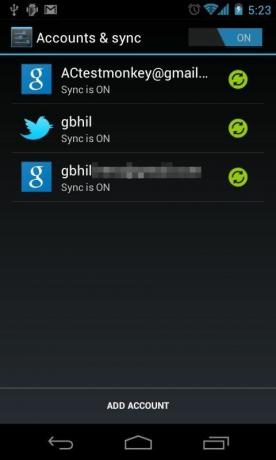
A face lucrurile în acest fel este puțin mai complicat, dar merită dacă aveți un dispozitiv pe care îl partajați cu alții. Când vă configurați noul dispozitiv Android, creați un nou cont Google (ne pare rău, ACtestmonkey este luat). Parcurgeți toate mișcările și, când sunteți activ, adăugați contul dvs. Google principal în Setări> Conturi și sincronizare. În acest fel, veți avea acces la el din alte aplicații Google, dar nu este contul principal al dispozitivului. Cele mai noi versiuni ale diferitelor aplicații Google au toate un loc în setări unde puteți alege un al doilea cont de utilizat, chiar și Android Market. Deschideți setările și încercați.
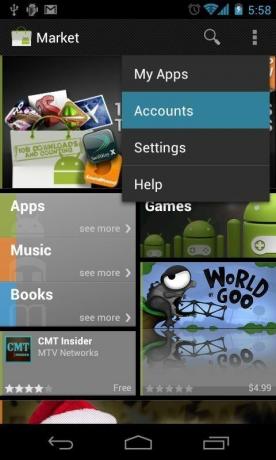

Pentru lucruri precum GMail și Talk, puteți fie să vă folosiți contul „real” și să utilizați aplicația încorporată, fie să utilizați doar aplicațiile web HTML pe care le-a scris Google. Configurarea aplicațiilor este practic aceeași, uitați-vă în setări și alegeți contul pe care doriți să-l utilizați. Pentru a utiliza versiunile clientului web, trebuie doar să vă conectați la pagina de pornire Google și să atingeți „mai multe” pentru a le găsi pe toate.





Indiferent dacă doriți să utilizați ușurința aceleiași date de conectare pe mai multe dispozitive sau ați prefera ca copiii dvs. să nu se încurce Gmail, astfel încât să utilizați conturi diferite, este simplu să configurați și să utilizați mai multe dispozitive Android și să aveți în continuare acces la toate Google. Sperăm că toată lumea primește o tabletă Android grozavă de sărbători!
